U-NEXTに入ったけど、無料お試しが終わる前に解約したい。
もしくはこれからU-NEXTを試してみたいけど、簡単に解約できるか不安という人もいるかもしれませんね。
U-NEXTは、申し込み方法によって解約方法が違うので、気をつけないと「解約したはずなのに請求がきた!」なんてことにもなりかねません。
この記事では、U-NEXTの解約方法から、損しないタイミングや違約金、ポイントなどについて徹底解説していきます!
U-NEXT解約と退会は違う?
「解約」と「退会」。
同じようですが、実は解約と退会って全く違うんです。
これからU-NEXTを解約しようと思っているなら、まずこの違いをしっかり理解したうえで、解約にするか退会するかを決めるようにしてくださいね!
U-NEXT解約とは?
まず「解約」とは、U-NEXTの会員情報は残してサービスの契約だけを解約することをいいます。
月額料金はかかりませんが、これまでためたポイントも解約後に利用することも可能です。
これまでポイントなどで購入した映画や漫画なども、解約後に視聴することもできるんです。

U-NEXT退会とは?
「退会」とは、会員情報ごとすべて削除することになります。
退会後はU-NEXTにログインすることもできなくなるので、残っているポイントもなくなってしまい、これまでポイントで購入した映画や漫画なども見ることができません。
U-NEXTは解約はしても、退会しない方が断然お得です!
U-NEXT解約方法は?
U-NEXTは最初の申し込み方法によって、解約手順がことなります。
U-NEXTでの申し込み方法は3つ。
- Apple IDで登録
- WEBサイトで登録
- 対応テレビで登録
それでは申し込み別で、解約方法をご紹介します。
AppleIDで登録した場合の解約方法
Apple IDで登録した人は、 Apple IDの自動課金設定になっているので、 Appleアカウントから解約手続きが必要です。
iOSアプリ「U-NEXT」にログイン
動画視聴などで利用している「U-NEXT」のアプリを開きます。
一番右下の「マイページ」を選択
一番下の右端に「マイページ」があるので、クリックします。
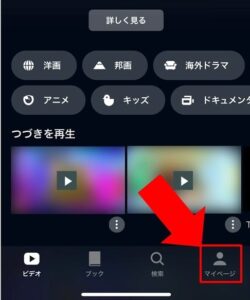
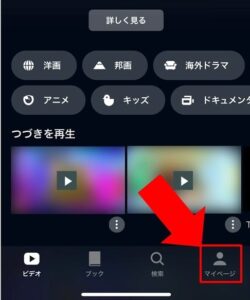
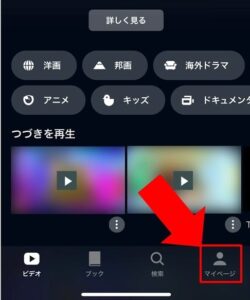
アカウント設定を選択
「設定・サポート」の中の「アカウント設定」を選択します。
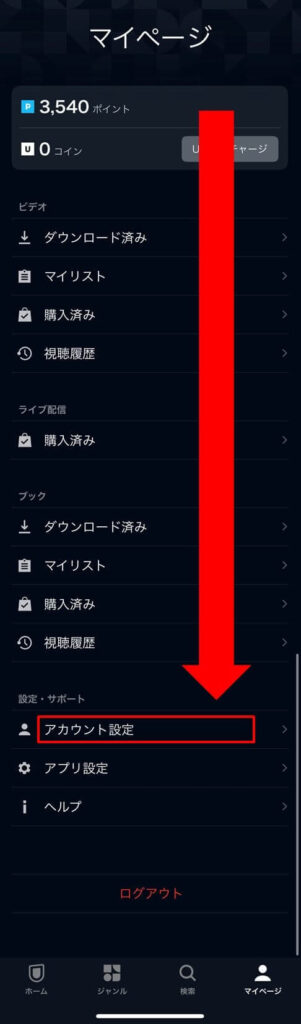
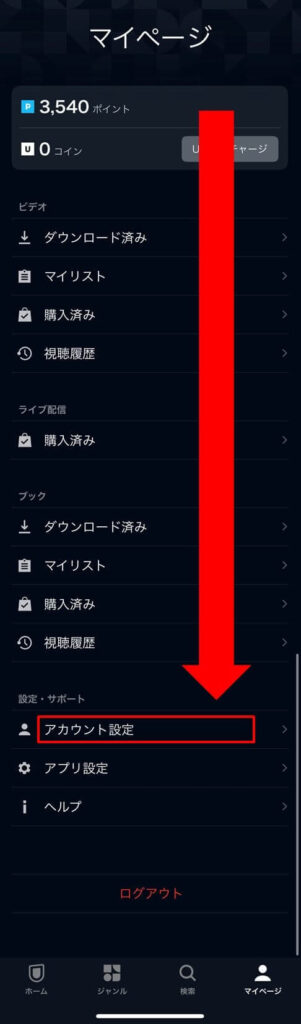
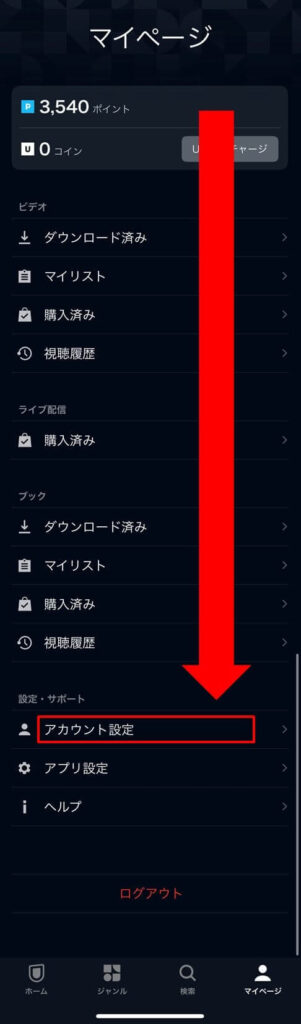
「契約内容の確認・解約」を選択
「契約・決済情報」の中の「契約内容の確認・解約」を選択します。
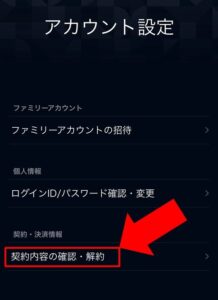
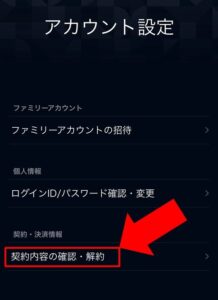
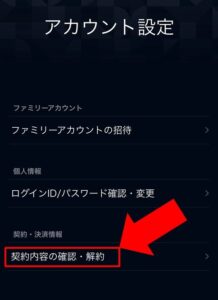
「定額サービスの停止」を選択
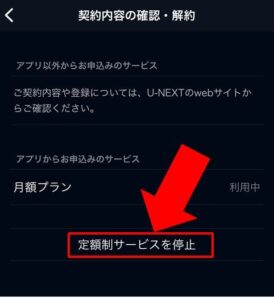
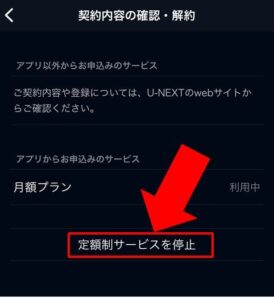
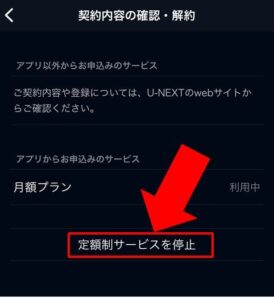
このとき、 「定額制サービスを停止」が表示されない場合は、 Apple IDでの登録ではないので、 U-NEXTのWEBサイトからの解約となります。
「定額制サービスを停止」を選択すると、 Apple IDのアカウント管理画面(iPhoneなどのサブリクション契約画面)に移行します。
Apple IDサブリクション契約画面でU-NEXTを選択
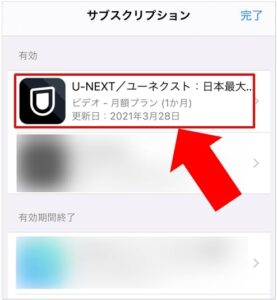
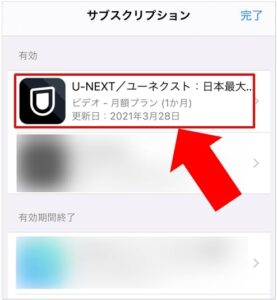
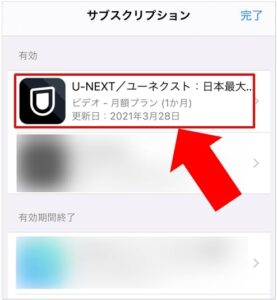
「サブリクションをキャンセルする」を選択
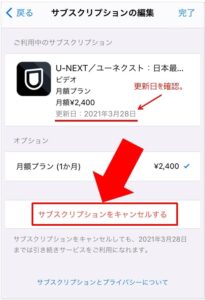
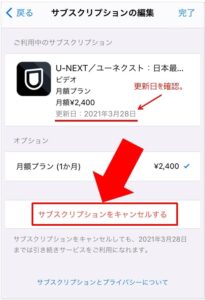
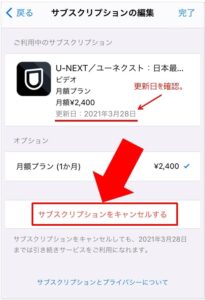
「確認」ボタンで解約
「キャンセルの確認」から「確認」ボタンで解約できます。
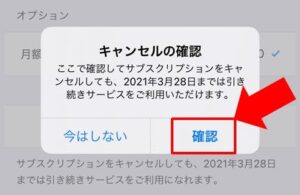
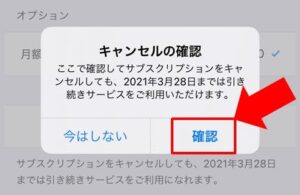
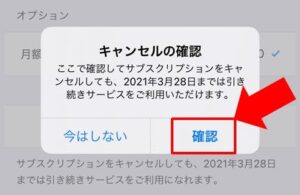
〇日に終了予定と表示されていたら手続き完了!
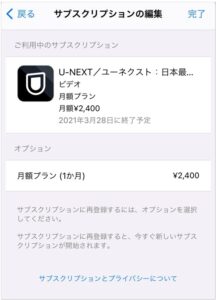
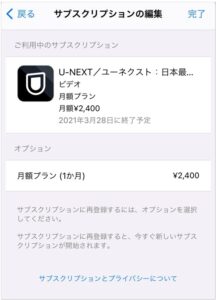
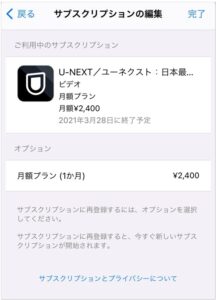
Apple IDの場合は、 解約後も記載されている更新日までU-NEXTの利用が可能です。
Apple ID以外で登録した場合の解約方法
それではApple ID以外で申し込んだ場合の解約方法をご紹介します。
- U-NEXTのWEBサイトから申し込み
- 対応テレビから申し込み
- ショップなどでの申し込み
など、Apple ID以外から申し込みされた人は、こちらの方法で解約手続きをしてください。
U-NEXTのWEBサイトにログインする
IDとパスワードを入力して、U-NEXTのWEBサイトにログインします。
アカウント設定から「契約内容の確認・解約 」選択
画面の左上にある「 Ξ」 のマークからアカウント設定を選択。
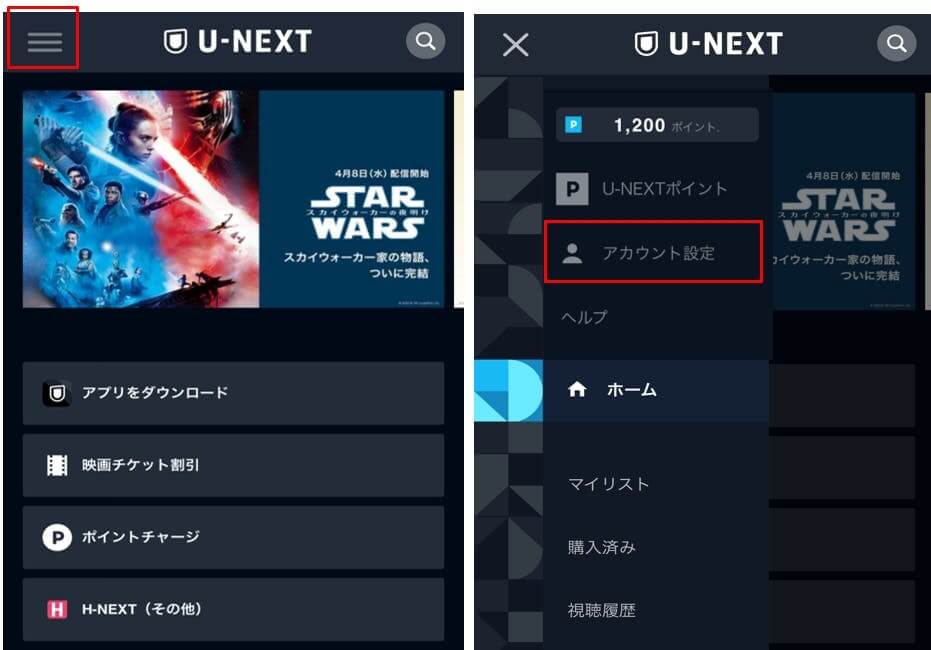
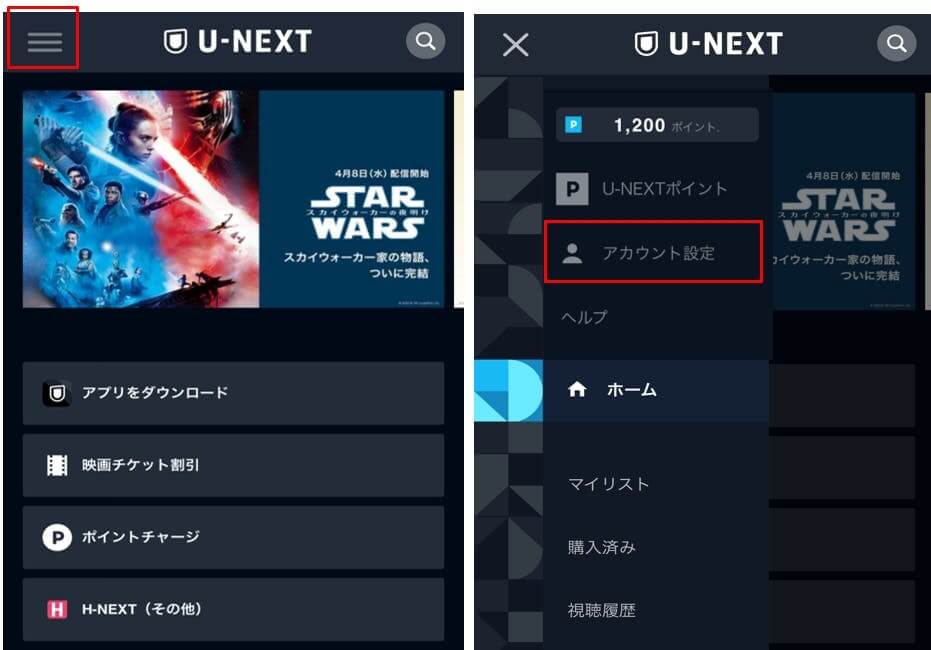
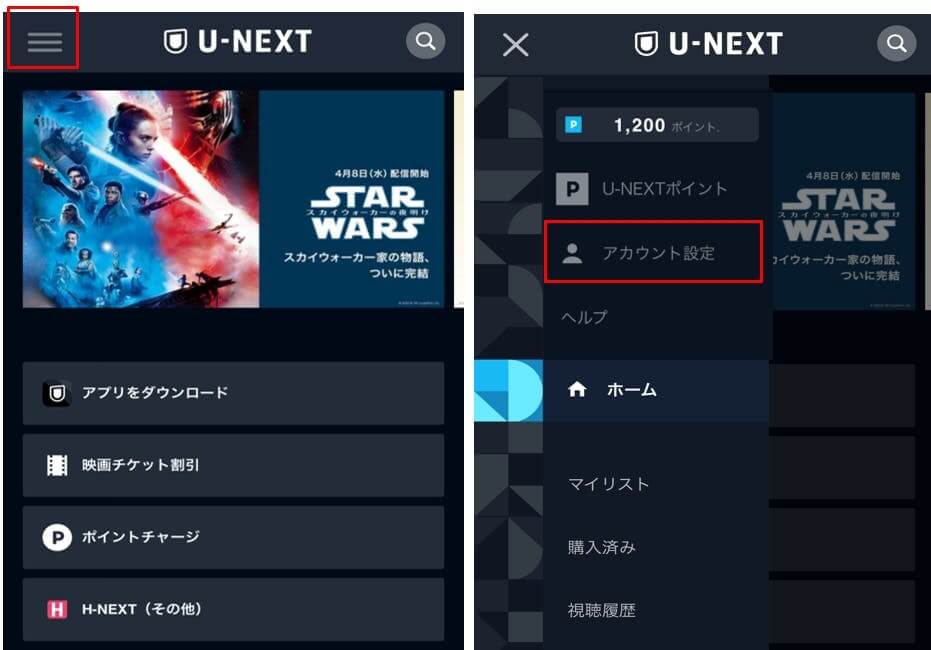
下の方までスクロールしたら「契約・決済情報」の下に「契約内容の確認・解約 」がでてくるので選択します。
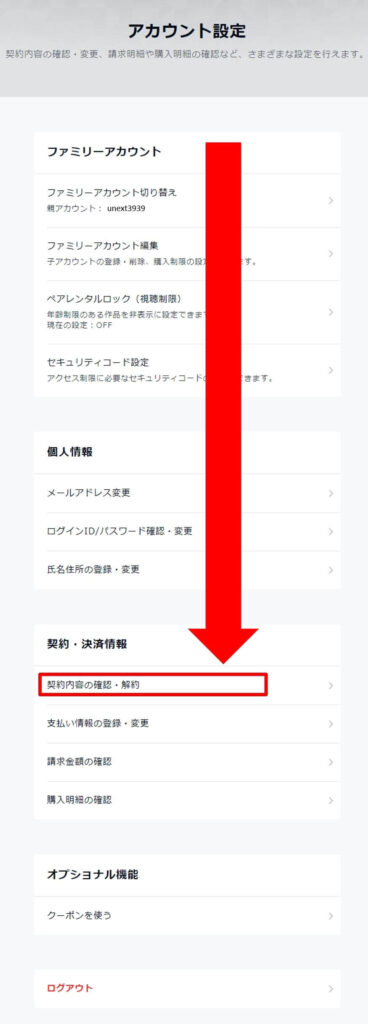
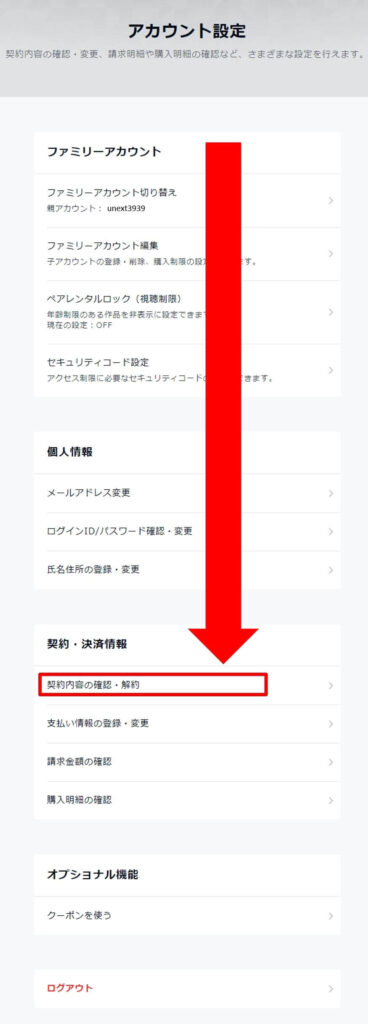
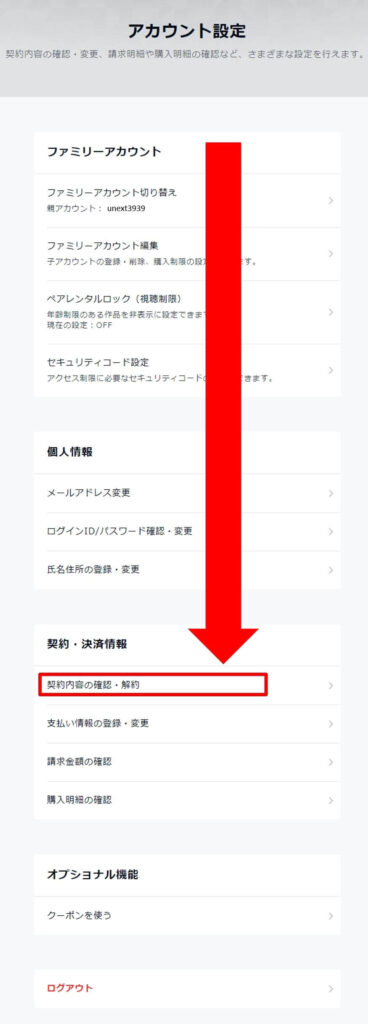
利用中のサービスを選択
「月額プラン」
「音楽chポイントサービス」
「NHKまるごと見放題パック」
など、利用しているサービスが表示されます。
利用中のサービスの「解約はコチラ」を選択します。
こちらの画像は「月額プラン」で進めていますが、「音楽chポイントサービス」や「NHKまるごと見放題パック」にも加入していれば、別にそれぞれ解約手順を進める必要があります。
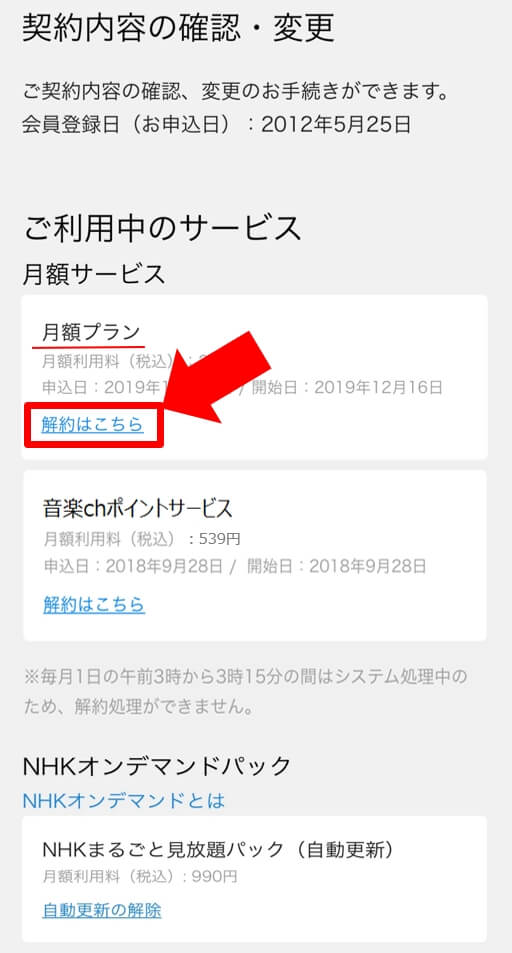
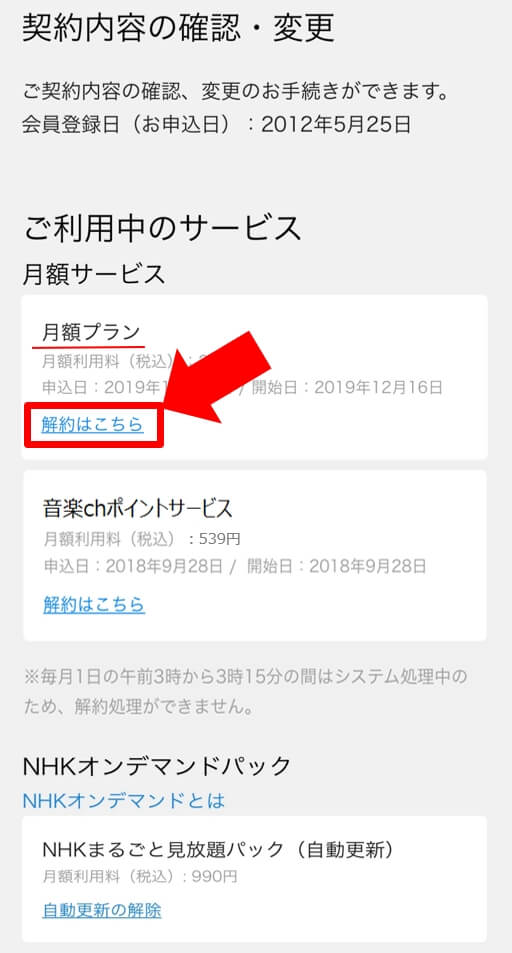
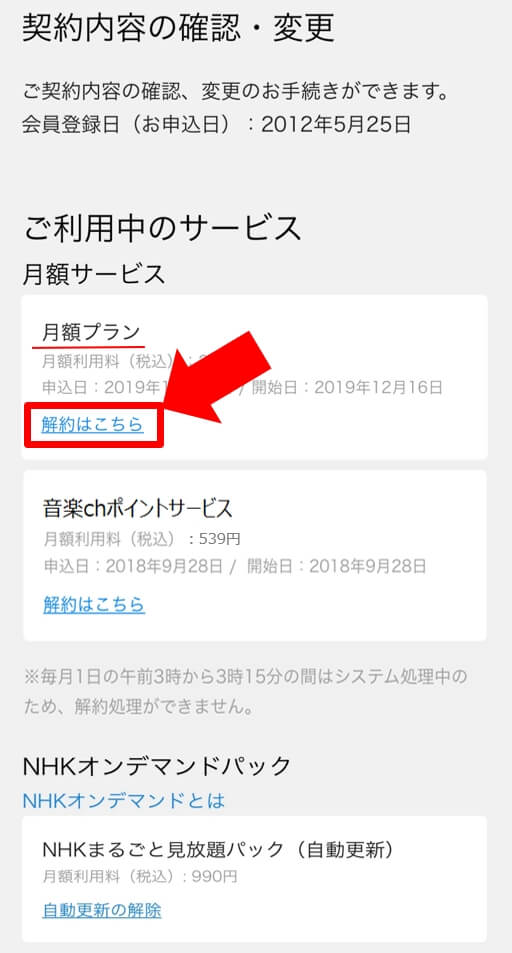
一番下にある「次へ」を選択します。
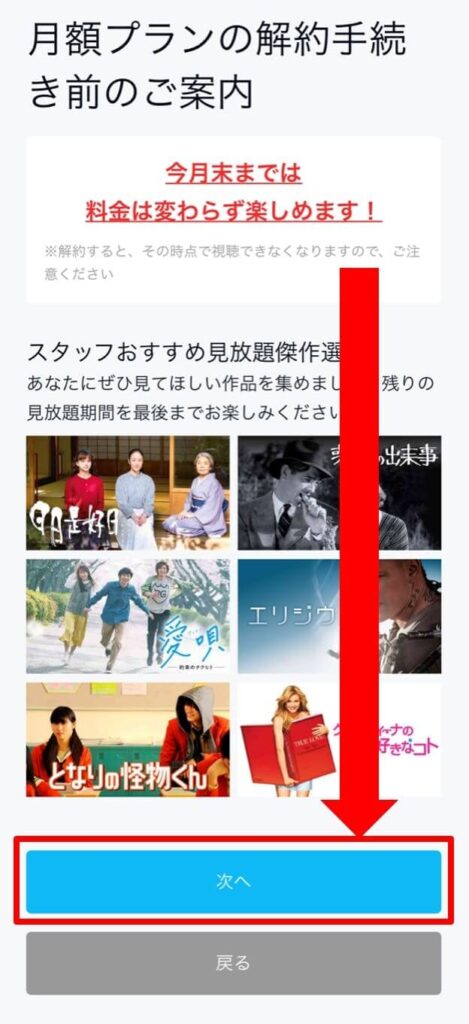
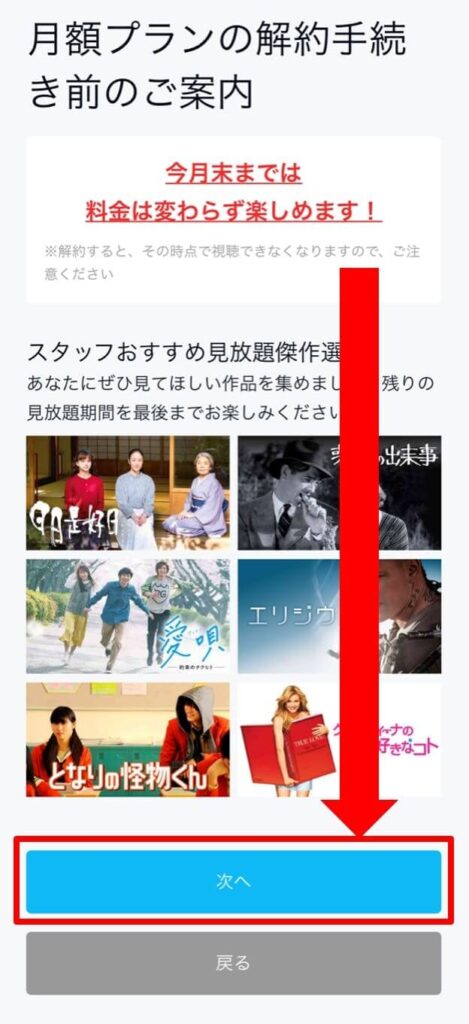
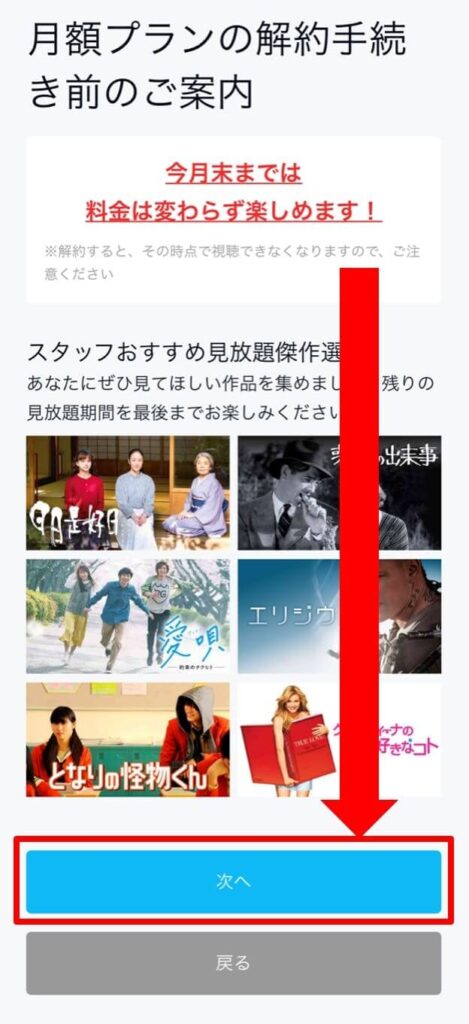
アンケートに答えて「解約する」を選択
アンケートは任意ですが、サービス向上のためにも感じたことや改善してほしい点、要望などがあれば記載するといいですよ!
最後に注意事項を確認の上、「同意する」にチェックをいれて「解約する」を選択します。
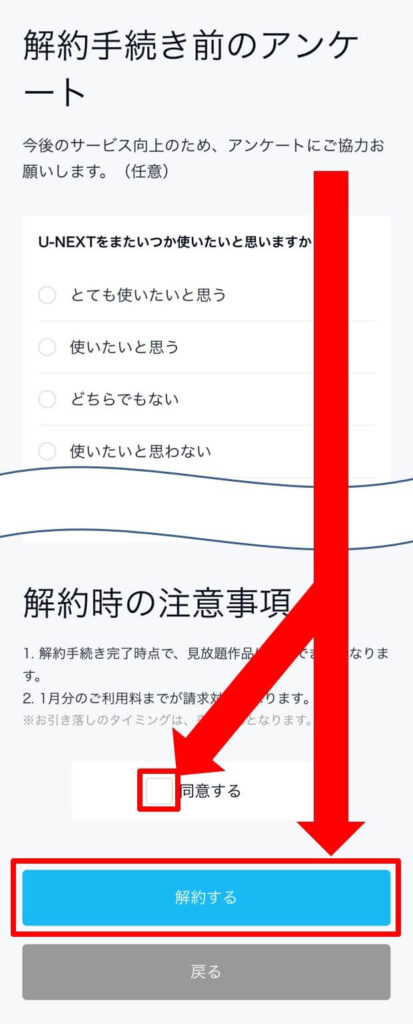
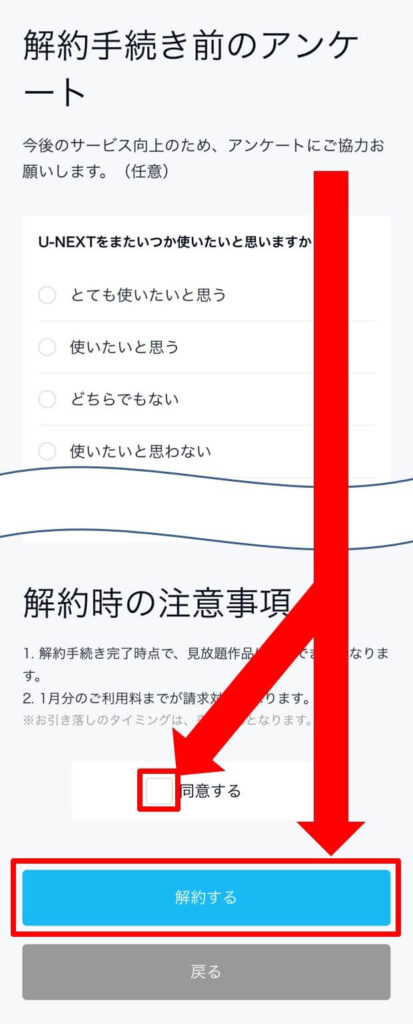
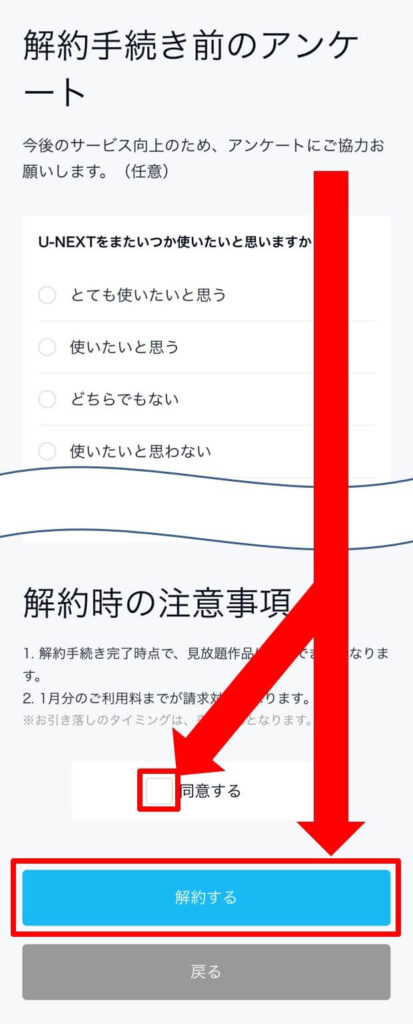
契約内容の確認
きちんと解約ができているか確認します。
解約が完了した日時を確認したら、「契約内容の確認・解約」を選択して、きちんと解約ができているか確認します。
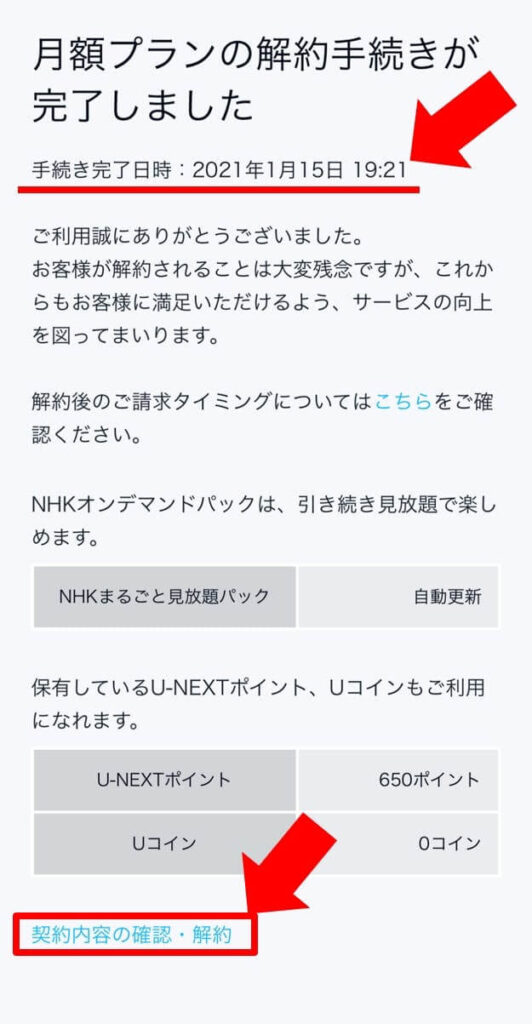
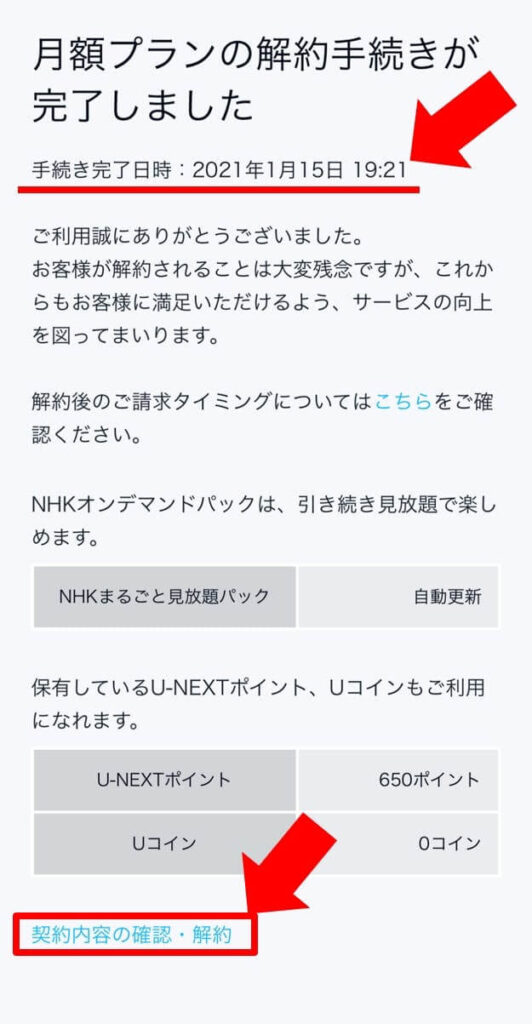
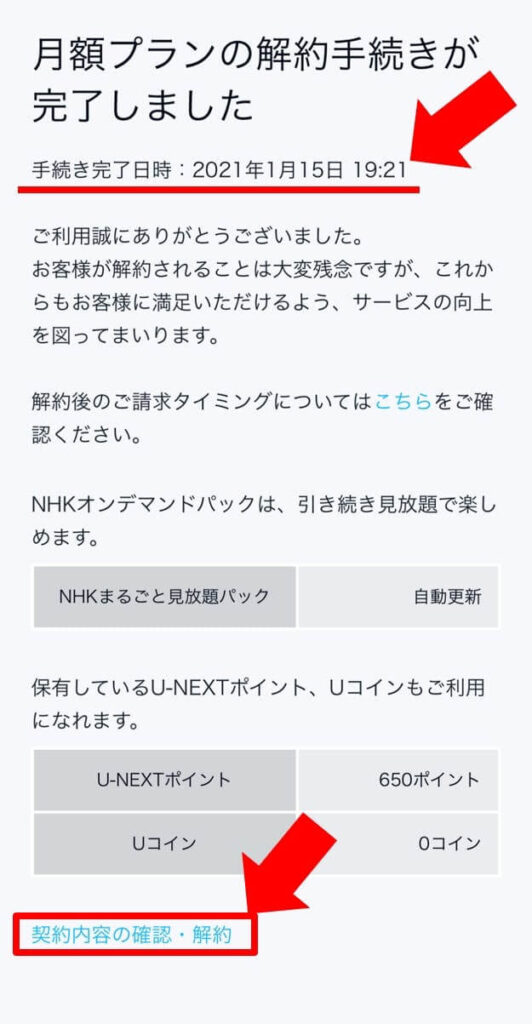
「現在ご利用中のサービスはありません」と表示されていれば解約完了です。
他のサービスが残っている場合は、下記のように利用中のサービスのみ表示されるので、他もすべて解約するなら、同じ手順で解約していきます。
すべてのサービスで「現在ご利用中のサービスはありません」と表示されたらOK!
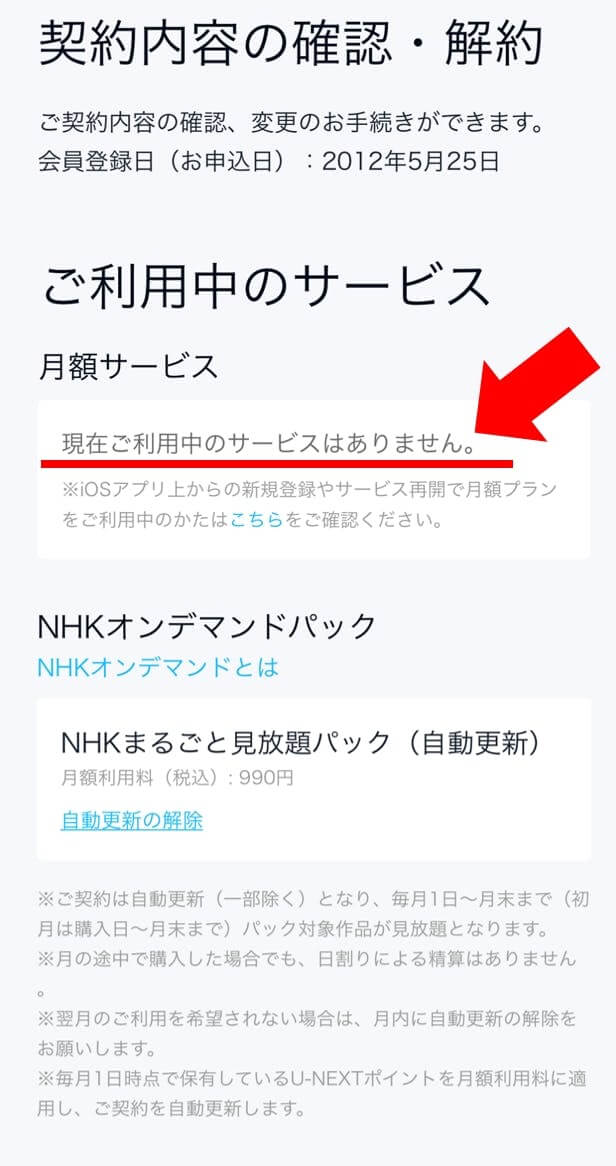
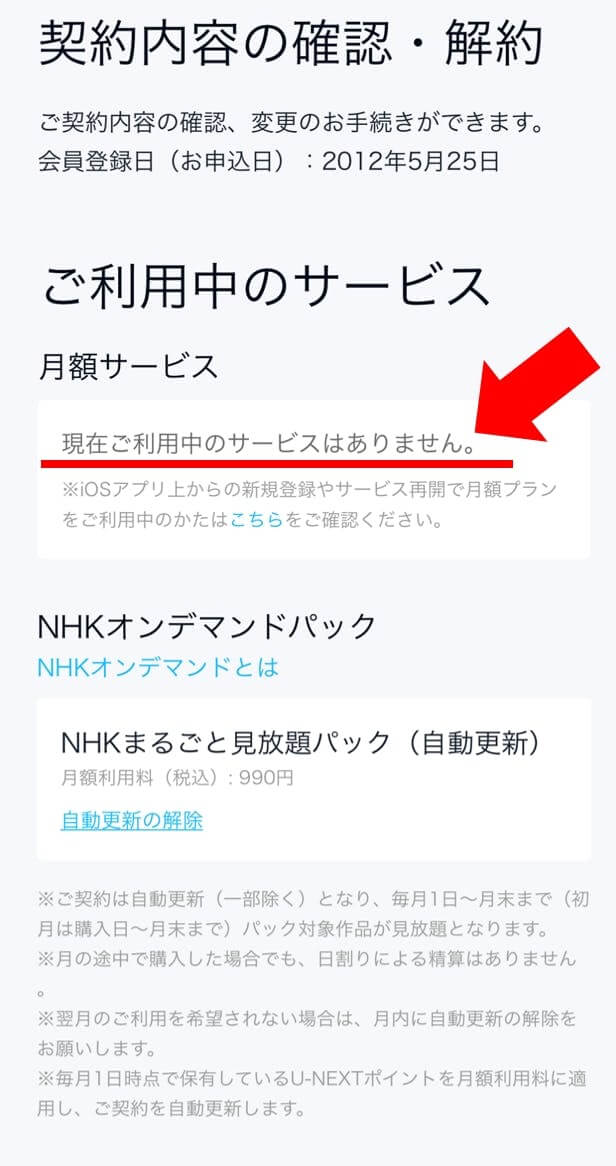
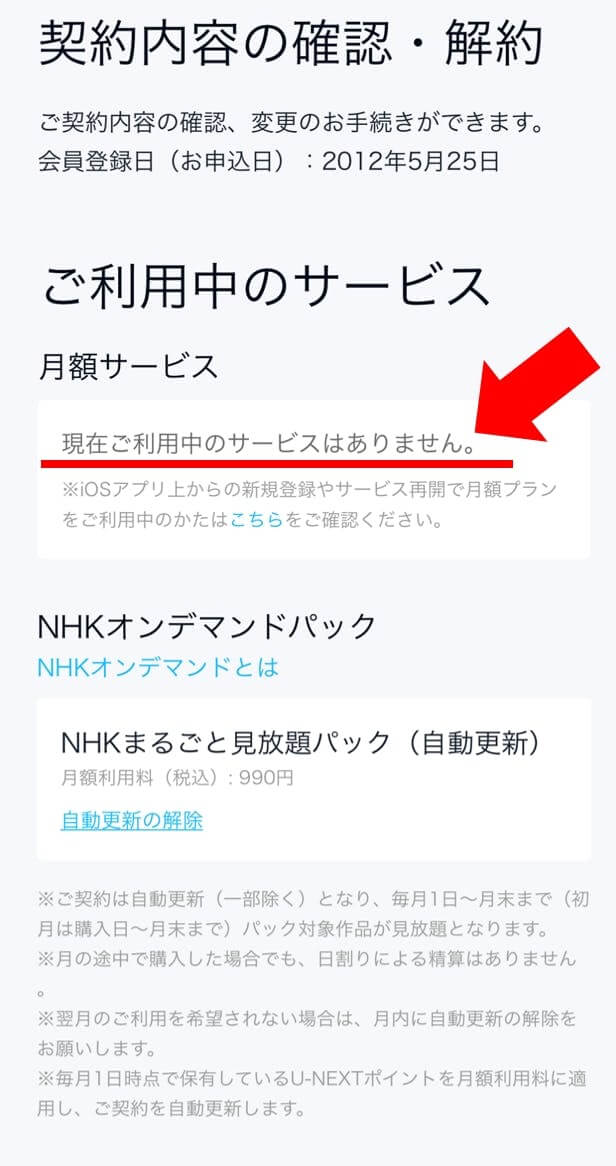
まとめ
U-NEXTを解約手続きをしたはずなのに、 翌月引き落としがあるという口コミをたまに見かけます。
iPhoneなどApple IDで登録をしていると、 U-NEXTのサイトだけ解約手続きをして、 Apple IDの方まで手続きをしないと 完全に解約ができていないことがあります。
そんなことにならないように、 最後にきちんと解約できているかチェックしてみてくださいね!




